Sut I Gyfrifo neu Neilltuo Gradd Llythyr Yn Excel?
Gall neilltuo gradd llythyren ar gyfer pob myfyriwr ar sail eu sgorau fod yn dasg gyffredin i athro. Er enghraifft, mae gen i raddfa raddio wedi'i diffinio lle mae'r sgôr 0-59 = F, 60-69 = D, 70-79 = C, 80-89 = B, a 90-100 = A fel y dangosir y screenshot canlynol. Yn Excel, sut allech chi gyfrifo gradd llythyren yn seiliedig ar y sgôr rifol yn gyflym ac yn hawdd?

- Cyfrifwch radd llythyren yn seiliedig ar werthoedd sgôr gyda swyddogaeth IF
- Cyfrifwch radd llythyren yn seiliedig ar werthoedd sgôr gyda swyddogaeth VLOOKUP
- Cyfrifwch radd llythyren yn seiliedig ar werthoedd sgôr gyda swyddogaeth IFS (Excel 2019 ac Office 365)
Cyfrifwch radd llythyren yn seiliedig ar werthoedd sgôr gyda swyddogaeth IF
I gael gradd y llythyren yn seiliedig ar werthoedd sgôr, gall y swyddogaeth IF nythu yn Excel eich helpu chi i ddatrys y dasg hon.
Y gystrawen generig yw:
- condition1, condition2, condition3: Yr amodau rydych chi am eu profi.
- value_if_true1, value_if_true2, value_if_true3: Y gwerth yr ydych am ei ddychwelyd os yw canlyniad yr amodau yn WIR.
- value_if_false3: Y gwerth yr ydych am ei ddychwelyd os yw canlyniad yr amod yn ANWIR.
1. Rhowch neu copïwch y fformiwla isod i mewn i gell wag lle rydych chi am gael y canlyniad:
Esboniad o'r fformiwla IF nythu gymhleth hon:
- Os yw'r Sgôr (yng nghell B2) yn hafal neu'n fwy na 90, yna mae'r myfyriwr yn cael A.
- Os yw'r Sgôr yn hafal neu'n fwy nag 80, yna mae'r myfyriwr yn cael B.
- Os yw'r Sgôr yn hafal neu'n fwy na 70, yna mae'r myfyriwr yn cael C.
- Os yw'r Sgôr yn hafal neu'n fwy na 60, yna mae'r myfyriwr yn cael D.
- Fel arall, bydd y myfyriwr yn cael F.
Awgrymiadau: Yn y fformiwla uchod:
- B2: yw'r gell rydych chi am drosi'r rhif yn radd llythyren.
- y niferoedd 90, 80, 70, a 60: yw'r rhifau sydd eu hangen arnoch i aseinio'r raddfa raddio.
2. Yna, llusgwch y ddolen llenwi i lawr i'r celloedd i gymhwyso'r fformiwla hon, ac mae'r radd llythyren wedi'i harddangos ym mhob cell fel a ganlyn:
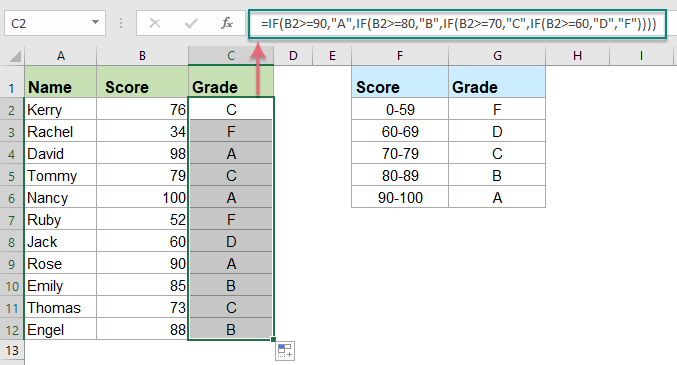
Cliciwch i wybod mwy o swyddogaeth IF ...

Mae tymor Layoff yn dod, yn dal i weithio'n araf?
-- Tab Swyddfa yn rhoi hwb i'ch cyflymder, yn arbed amser gwaith o 50%!
- Rhyfeddol! Mae gweithredu sawl dogfen hyd yn oed yn fwy hamddenol a chyfleus na dogfen sengl;
- O'i gymharu â phorwyr gwe eraill, mae rhyngwyneb Office Tab yn fwy pwerus ac esthetig;
- Gostyngwch filoedd o gliciau diflas ar y llygoden, ffarweliwch â spondylosis ceg y groth a llaw llygoden;
- Cael eich dewis gan 90,000 o elites a 300+ o gwmnïau adnabyddus!
Cyfrifwch radd llythyren yn seiliedig ar werthoedd sgôr gyda swyddogaeth VLOOKUP
Os yw'r uchod yn nythu os yw swyddogaeth ychydig yn anodd i chi ei deall, yma, gall swyddogaeth Vlookup yn excel hefyd wneud ffafr i chi.
Y gystrawen generig yw:
- lookup_value: Y gwerth rydych chi am ei chwilio a'i ddarganfod yn y table_array.
- table_array: Amrywiaeth o gelloedd yn y tabl ffynhonnell sy'n cynnwys y data rydych chi am ei ddefnyddio.
- col_index_num: Rhif y golofn yn y table_array rydych chi am ddychwelyd y gwerth cyfatebol ohono.
- range_lookup: Mae gwerth naill ai'n WIR neu'n GAU.
- os yw'n WIR neu wedi'i hepgor, mae Vlookup yn dychwelyd naill ai cyfatebiaeth union neu fras
- os yn GAU, dim ond cyfatebiaeth union y bydd Vlookup yn ei chael
1. Yn gyntaf, dylech greu tabl edrych fel islaw'r screenshot a ddangosir, ac yna defnyddio'r swyddogaeth Vlookup gyda bras fathemateg i gael y canlyniad.

Nodyn: Mae'n bwysig bod y tabl edrych yn cael ei ddidoli yn nhrefn esgynnol er mwyn i fformiwla VLOOKUP gael canlyniad cywir gyda chydweddiad bras.
2. Yna, nodwch neu copïwch y fformiwla ganlynol i mewn i gell wag - C3, er enghraifft:
Awgrymiadau: Yn y fformiwla uchod:
- B2: yn cyfeirio at sgôr y myfyriwr rydych chi am gyfrifo gradd y llythyren.
- $ F $ 2: $ G $ 6: Dyma'r tabl lle dychwelir gwerth edrych.
- 2: Rhif y golofn yn y tabl edrych i ddychwelyd y gwerth cyfatebol.
- TRUE: Yn nodi i ddarganfod y gwerth cyfatebol bras.
3. Ac yna, llusgwch y handlen llenwi i lawr i'r celloedd rydych chi am gymhwyso'r fformiwla hon, nawr, gallwch chi weld bod yr holl raddau llythrennau yn seiliedig ar y tabl graddfa graddau cyfatebol yn cael eu cyfrif ar unwaith, gweler y screenshot:

Cliciwch i wybod mwy o swyddogaeth VLOOKUP ...
Cyfrifwch radd llythyren yn seiliedig ar werthoedd sgôr gyda swyddogaeth IFS (Excel 2019 ac Office 365)
Os oes gennych Excel 2019 neu Office 365, gall y swyddogaeth IFS newydd hefyd eich helpu i orffen y swydd hon.
Y gystrawen generig yw:
- logical_test1: Yr amod cyntaf sy'n gwerthuso i WIR neu GAU.
- value_if_true1: Yn dychwelyd y canlyniad os yw logical_test1 yn WIR. Gall fod yn wag.
- logical_test2: Yr ail amod sy'n gwerthuso i GWIR neu GAU.
- value_if_true2: Yn dychwelyd yr ail ganlyniad os yw rhesymegol_test2 yn WIR. Gall fod yn wag.
1. Rhowch neu copïwch y fformiwla isod i mewn i gell wag:
2. Yna, llusgwch y handlen llenwi i lawr i'r celloedd i gymhwyso'r fformiwla hon, ac mae'r radd llythyren wedi'i harddangos fel y llun a ddangosir isod:

Cliciwch i wybod mwy o swyddogaeth IFS ...
Erthyglau categori testun mwy cymharol:
- Categoreiddio Data yn Seiliedig ar Werthoedd Yn Excel
- Gan dybio, mae angen i chi gategoreiddio rhestr o ddata yn seiliedig ar werthoedd, megis, os yw data yn fwy na 90, bydd yn cael ei gategoreiddio fel Uchel, os yw'n fwy na 60 ac yn llai na 90, bydd yn cael ei gategoreiddio'n Ganolig, os yw llai na 60, wedi'i gategoreiddio'n Isel, sut allech chi ddatrys y dasg hon yn Excel?
- Neilltuo Gwerth neu Gategori yn Seiliedig ar Ystod Rhif
- Mae'r erthygl hon yn sôn am aseinio gwerth neu gategori sy'n gysylltiedig ag ystod benodol yn Excel. Er enghraifft, os yw'r rhif a roddir rhwng 0 a 100, yna neilltuwch werth 5, os yw rhwng 101 a 500, aseinio 10, ac ar gyfer ystod 501 i 1000, aseinio 15. Gall y dull yn yr erthygl hon eich helpu i fynd drwyddo.
- Neilltuo Rhif Cyfresol i Werthoedd Dyblyg neu Unigryw
- Os oes gennych chi restr o werthoedd sy'n cynnwys rhai dyblygu, a yw'n bosibl i ni neilltuo rhif dilyniannol i'r gwerthoedd dyblyg neu unigryw? Mae'n golygu rhoi gorchymyn dilyniannol ar gyfer y gwerthoedd dyblyg neu'r gwerthoedd unigryw. Yr erthygl hon, byddaf yn siarad am rai fformiwlâu syml i'ch helpu i ddatrys y dasg hon yn Excel.
- Trosi Llythyr Gradd I Rif Yn Excel
- Os oes gennych ddalen sy'n cynnwys enwau myfyrwyr a graddau'r llythrennau, nawr rydych chi am drosi'r graddau llythrennau i'r graddau rhif cymharol fel islaw'r screenshot a ddangosir. Gallwch eu trosi fesul un, ond mae'n cymryd llawer o amser tra bod cymaint i'w trosi.
Yr Offer Cynhyrchedd Swyddfa Gorau
Kutools ar gyfer Excel Yn Datrys y Rhan fwyaf o'ch Problemau, ac Yn Cynyddu Eich Cynhyrchiant 80%
- Bar Fformiwla Gwych (golygu llinellau lluosog o destun a fformiwla yn hawdd); Cynllun Darllen (darllen a golygu nifer fawr o gelloedd yn hawdd); Gludo i'r Ystod Hidlo...
- Uno Celloedd / Rhesi / Colofnau a Cadw Data; Cynnwys Celloedd Hollt; Cyfuno Rhesi Dyblyg a Swm / Cyfartaledd... Atal Celloedd Dyblyg; Cymharwch y Meysydd...
- Dewiswch Dyblyg neu Unigryw Rhesi; Dewiswch Blank Rows (mae pob cell yn wag); Darganfyddiad Gwych a Darganfyddiad Niwlog mewn Llawer o Lyfrau Gwaith; Dewis ar Hap ...
- Copi Union Celloedd Lluosog heb newid cyfeirnod fformiwla; Auto Creu Cyfeiriadau i Daflenni Lluosog; Mewnosod Bwledi, Blychau Gwirio a mwy ...
- Fformiwlâu Hoff a Mewnosod yn Gyflym, Meysydd, Siartiau a Lluniau; Amgryptio Celloedd gyda chyfrinair; Creu Rhestr Bostio ac anfon e-byst ...
- Testun Detholiad, Ychwanegu Testun, Tynnu yn ôl Swydd, Tynnwch y Gofod; Creu ac Argraffu Subtotals Paging; Trosi rhwng Cynnwys a Sylwadau Celloedd...
- Hidlo Super (arbed a chymhwyso cynlluniau hidlo i ddalenni eraill); Trefnu Uwch yn ôl mis / wythnos / dydd, amlder a mwy; Hidlo Arbennig gan feiddgar, italig ...
- Cyfuno Llyfrau Gwaith a Thaflenni Gwaith; Uno Tablau yn seiliedig ar golofnau allweddol; Rhannwch Ddata yn Daflenni Lluosog; Trosi Swp xls, xlsx a PDF...
- Grwpio Tabl Pivot yn ôl rhif wythnos, diwrnod o'r wythnos a mwy ... Dangos Celloedd Datgloi, wedi'u Cloi yn ôl gwahanol liwiau; Amlygu Celloedd sydd â Fformiwla / Enw...

- Galluogi golygu a darllen tabbed yn Word, Excel, PowerPoint, Cyhoeddwr, Mynediad, Visio a Phrosiect.
- Agor a chreu dogfennau lluosog mewn tabiau newydd o'r un ffenestr, yn hytrach nag mewn ffenestri newydd.
- Yn cynyddu eich cynhyrchiant 50%, ac yn lleihau cannoedd o gliciau llygoden i chi bob dydd!
